Titlurile scot textul în evidență și ajută alte persoane să parcurgă rapid documentul.
Cea mai simplă metodă de a adăuga titluri este să utilizați stiluri de titlu. Utilizarea stilurilor de titlu înseamnă că puteți, de asemenea, să construiți rapid un cuprins, să reorganizați documentul și să îi reformatați proiectarea fără a fi necesar să modificați manual textul fiecărui titlu.
-
Selectați textul pe care doriți să îl utilizați ca titlu.
-
Pe fila Pornire, mutați cursorul peste titluri diferite în galeria Stiluri. Rețineți că, atunci când vă opriți asupra fiecărui stil, textul se modifică pentru a vă permite să vedeți cum va arăta în document. Faceți clic pe stilul de titlu pe care doriți să îl utilizați.
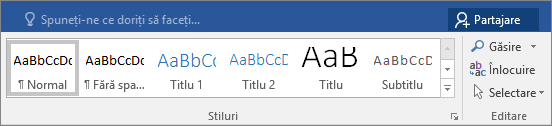
Dacă nu vedeți stilul dorit, faceți clic pe butonul Mai multe

Sfat: Puteți modifica fontul și formatarea unui stil de titlu. Selectați textul de titlu pe care doriți să-l particularizați, modificați stilurile acestuia așa cum doriți, apoi, pe fila Pornire , în grupul Stiluri , faceți clic dreapta pe stilul de titlu pe care l-ați particularizat și faceți clic pe Actualizare titlu pentru potrivire selecție. De fiecare dată când aplicați acel stil de titlu în document, stilul de titlu va include particularizările.
Stilurile pot face mult mai multe, inclusiv un cuprins. Iată un scurt videoclip despre motivele pentru care e recomandat să scrieți mai întâi și să formatați mai târziu, utilizând stiluri.

Titlurile pot scoate textul în evidență și ajută alte persoane să parcurgă rapid documentul. Cea mai simplă metodă de a adăuga titluri este să utilizați stiluri de titlu.
-
Selectați textul pe care doriți să-l utilizați ca titlu.
-
Pe fila Pornire , faceți clic pe stilul de titlu pe care doriți să-l utilizați.
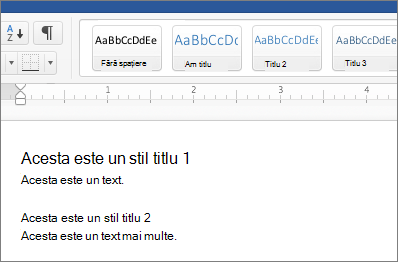
Dacă nu vedeți stilul dorit, faceți clic pe o săgeată la stânga, la dreapta sau în jos pentru a vedea mai multe stiluri disponibile.










